Google Play Store'a Nasıl Uygulama Yüklenir? Adımları Tamamla
Yayınlanan: 2021-11-24Google Play'de gönderdiğinizde, uygulamalarınızı tüm dünyada yaklaşık 190'dan fazla ülke ve bölgede 1 milyar aktif Android kullanıcısından önce yayınlarsınız.
Google Play, uygulamanızın keşfedilmesini, gelir elde etmesini ve işletmenizi küresel olarak güçlendirmesini sağlar.
"Google Play Store'a nasıl uygulama yüklenir" i öğrenmek için burada olduğunuza göre, aramanız burada sona erer.
Uygulamanızı Play Store'a yüklemek için ihtiyacınız olan tüm ilgili ayrıntıları ve bilgileri içeren bu bilgilendirici gönderiyle karşınızdayız.
Emniyet kemerini çekelim ve uygulamanızı herhangi bir gecikme olmadan keşfedilebilir hale getirmenin sorunsuz ve hızlı bir yolunu bulalım.
Uygulamanızı Google Play Console'da Yayınlamadan Önce Yapmanız Gerekenler
Başlamadan önce, uygulamanızı mağazaya göndermeden önce aşağıdaki hususları göz önünde bulundurmanız gerektiğini size bildirin.
Uygulamanızın yayın sürümünü geliştirip imzaladıktan sonra (bu gönderide daha ayrıntılı olarak ele alacağız), uygulamanız inceleme, test ve gönderim için yayınlanmaya hazır hale gelir.
Ancak, önce uygulamanızın aşağıdaki özellikleri karşıladığından emin olmanız gerekir:
Google Play Uygulama İmzalama'ya Kaydolun
Eğer kaçırdıysanız, uygulamanızı Google Play'e imzalamayı unutmamalısınız. Uzmanlar, uygulamanızı yüklemek için bunu tavsiye ediyor. Ayrıca, bir Android App Bundle oluşturup gönderirseniz Play App Signing'e kaydolduğunuzdan emin olun.
Not: Play Uygulama İmzalama, uygulama imzalama anahtarınızı Google'ın güvenli altyapısında saklar ve güvenliği artırmak için yükseltme seçenekleri sunar.
Ek olarak, Android App Bundle, uygulamanızın derlenmiş kodunu ve kaynaklarını içeren bir yükleme biçimidir. Google Play, her cihaz yapılandırması için optimize edilmiş APK'lar oluşturmak ve sunmak için bu uygulama paketini kullanır. Bu nedenle, uygulamanızın başarılı çalışması için yalnızca belirli bir cihazın kodu ve kaynakları indirilir. Bu, farklı cihazlar için desteği optimize etmek için çeşitli APK'lar oluşturma, imzalama ve işleme gereksinimini atlar ve kullanıcılar daha küçük, daha optimize edilmiş indirmeler elde eder.
Önerilen Sıkıştırılmış İndirme Boyutu Sınırını Aşmayın
Google Play, yalnızca 150 MB ve hatta daha az sıkıştırılmış uygulama indirmelerini destekler.
Not: Android App Bundles ile yüklemeyi tercih ederseniz, kullanıcılarınız uygulamanızı mümkün olan en küçük indirmelerle yükleyebilir, bu da sıkıştırılmış indirme boyutu sınırını 150 MB'a çıkarır. Bu nedenle, bir kullanıcı uygulamanızı indirdiğinde, sıkıştırılmış APK'ların toplam boyutunun uygulamanızı yüklemeleri için gereken 150 MB'den fazla olmamasına dikkat edin; aksi takdirde, bir hataya yol açacaktır.
150 MB'ı geçerse sorun yaratır. Bu durumda, tüm yapılandırma APK'larını etkinleştirerek kullanıcıların yalnızca uygulamanızı cihazlarında başarılı bir şekilde çalıştırmak için ihtiyaç duydukları kodu ve kaynakları indirmesini sağlayabilirsiniz. Bunun dışında, kullanılmayan kod ve kaynakları ortadan kaldırarak uygulamanızı küçültebilir veya uygulamanızın boyutunu daha da küçültmek için en iyi uygulamaları takip edebilirsiniz.
Uygulamanız bu gereksinimleri karşıladıktan sonra devam edebilir ve uygulamanızı yayınlamak için gereken adımları izleyebilirsiniz.
Google Play Store'da Uygulama Nasıl Yayınlanır - Adım Adım İşlem
Uygulamanızı Play Store'a göndermek için adım adım süreci izlemelisiniz. Bu, uygulamanızın gönderilmesini engelleyebilecek herhangi bir hatayı önleyecektir.
1. Adım. Google Play Geliştirici Konsolunda Bir Geliştirici Hesabı Açın
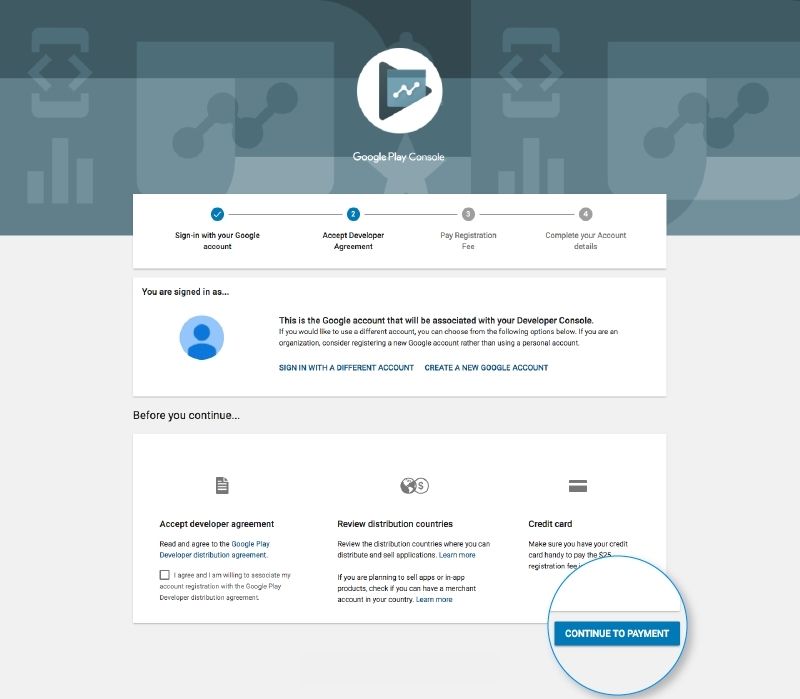
Bir geliştirici panosu, bir uygulama yüklemeye başlamak için ihtiyaç duyulan ilk şeydir. Bir tür arka uç kontrol merkezi olan Google Play Console, geliştiricilerin Android uygulamalarını yayınladığı penceredir.
Geliştiricilerin, çeşitli işlevler ve kontrol özellikleri ile gelecek bir hesap açmak için bir kerelik ücret olarak 25 $ ödemesi gerekiyor.
Geliştiricilerin, bir hesap açarken geliştiricinin adı, ülkesi vb. gibi sorulan tüm kimlik bilgilerini doldurmaları gerekir.
Hesabınızı gönderdikten sonra onay almanız yaklaşık 48 saat sürer.
2. Adım. Geliştirici Hesabınızı Google Cüzdan Satıcı Hesabına Bağlayın
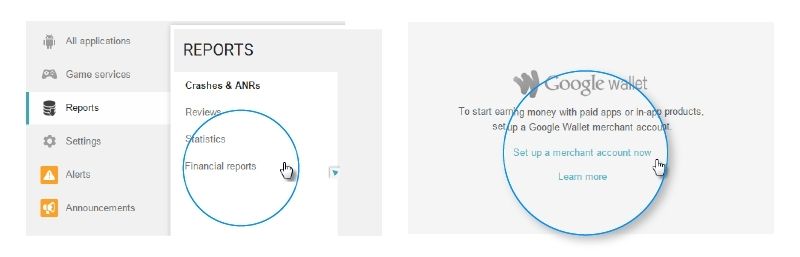
Google Play mağazasına yüklemek istediğiniz uygulamanın uygulama içi satın almaları desteklemesi durumunda, bir satıcı hesabına ihtiyaç vardır.
Bir satıcı hesabı oluşturmak için Google Play Console hesabınızda oturum açabilir ve
Raporlar > Mali Raporlar
Ardından, ' Şimdi bir satıcı hesabı oluştur ' seçeneğini seçebilir ve gerekli bilgilerinizi doldurabilirsiniz.
Satıcı hesabını otomatik olarak Google Play Console hesabınıza bağlayacaktır . Sonrasında uygulama satışlarınızı yönetebilir ve inceleyebilirsiniz.
Adım 3. Uygulamanızı Oluşturun
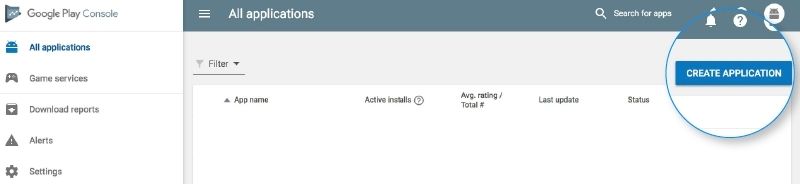
Bu adımda, Play Store'da uygulamanızı oluşturmak için birkaç adım atmanız gerekir:
- - Menü > Tüm uygulamalar'a tıklayın
- ' Uygulama Oluştur ' seçeneğini seçin.
- Açılır menüden uygulamaların varsayılan dilini seçin.
- Ardından, uygulamanızın başlığını girin.
Not: Uygulamanızın başlığını daha sonra da değiştirebilirsiniz.
Şimdi, ' Oluştur ' düğmesine tıklayın.
Adım 4. App Store Listeleme Ayrıntılarını Doldurun
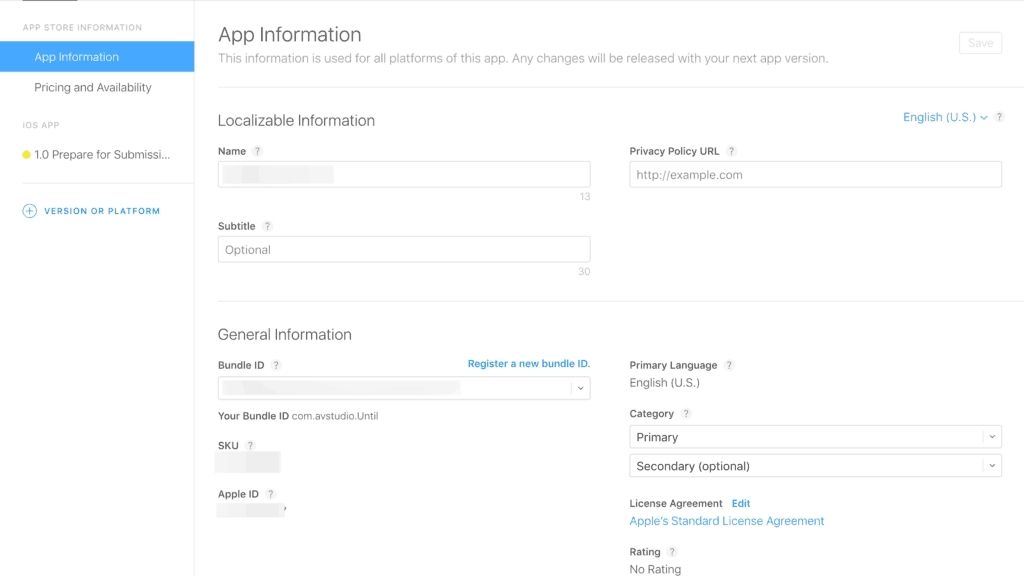
Bu adımda, zaten sahip olduğunuz tüm ayrıntıları ve bilgileri doldurmanız gerekir.
Uygulama listesini doldurmanız gereken bilgileri kontrol edelim.
Kısa Açıklama kutusunda uygulamanızı tanımlamanız gerekecektir . Bunun için, uygulamanızın keşfedilebilir olma şansını artırmak için uygun anahtar kelimeler ekleyebilirsiniz. Uygulama listesinin ön koşul bölümünde bahsettiğimiz tüm verileri kullandığınızdan emin olun.
Adım 5. Uygulama Sürümünüzü Oluşturun ve Yükleyin
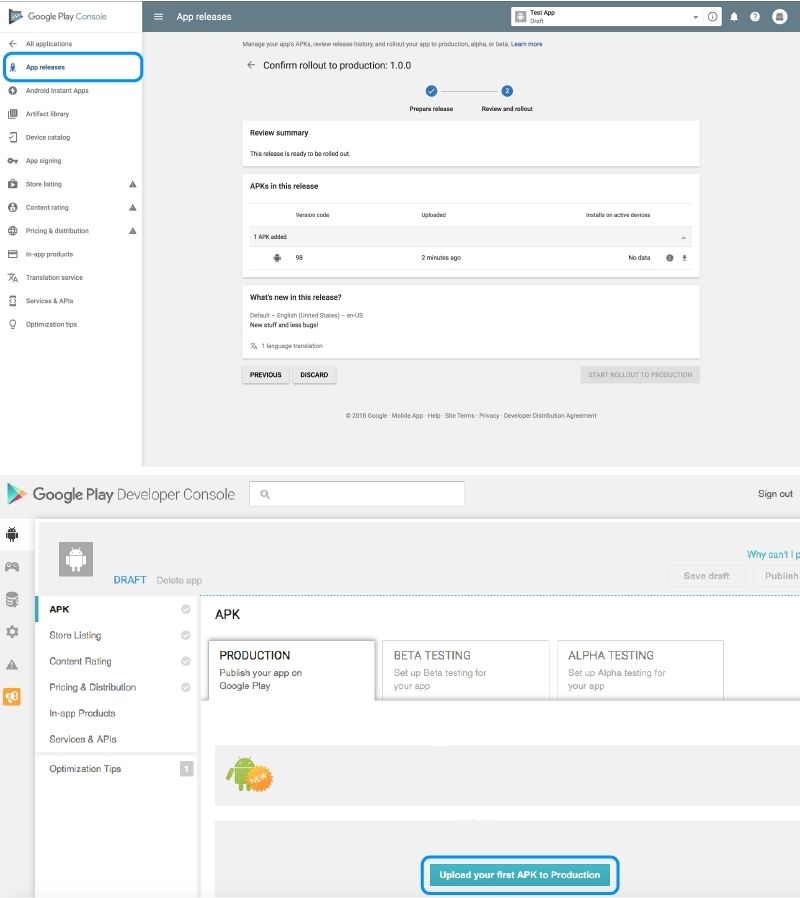
Burada, Uygulama paketi veya APK gibi dosyaları ve imzalı uygulama sürümünü kullanmalı ve bunları uygulamanıza göndermelisiniz.
Bunun için: - 'Sürüm Yönetimi' > 'Uygulama Sürümü' Sekmesine gidin
Ardından, verilen dört seçenek arasından herhangi bir sürüm türünü seçin:
- Dahili Test: Seçtiğiniz 100'e kadar test kullanıcısı için sürümler mevcuttur.
- Kapat Testi: Sürümler, yayın öncesi uygulamanın sürümünü test eden ve geri bildirim gönderen, yalnızca seçtiğiniz belirli sayıda test kullanıcısı tarafından kullanılabilir.
- Üretim Sürümü : Sürümler, seçtiğiniz ülkelerdeki tüm Play Store kullanıcıları tarafından kullanılabilir.
- Açık Test: Sürümler, Google Play'de test kullanıcıları tarafından kullanılabilir ve kullanıcılar, mağaza girişinizden testlere katılma izni alır.
Not: Bir Google Play Console özelliği olan mağaza girişleri, geliştiricilerin, kullanıcıların görebileceği metinler ve varlıklar ekleyerek uygulamaları için alternatif ürün sayfaları oluşturmasına olanak tanır. Mağaza girişi, kullanıcıların uygulamanız hakkında daha fazla bilgi edinmesine yardımcı olan ayrıntıları içerir.
Bundan sonra, ' Sürüm Oluştur 'u seçin .
Buradan sizi üretim sayfasındaki Yeni Sürüm'e götürecektir. Burada, uygulamanızın oturum açmaya ihtiyacı olup olmadığına karar vermeniz gerekir. İkinci seçenekle gitmek istiyorsanız, ' OPT-OUT ' seçeneğine tıklamanız yeterlidir .
Ardından, ' Dosyalara Gözat'ı seçin ve ardından, sürümünüzü adlandırmak ve açıklamak için ekrandaki talimatları izleyerek Google Play mağazasına APK'nın nasıl gönderileceğini kontrol edin. Onay için 'İncele'yi tıklayabilirsiniz .
Sonunda, ' Kaydet ' düğmesine basın .
Sürüm Hazırlama ve Başlatma Adımları
Sürüm, uygulamanızın Android App Bundle'ını yönetmenize ve uygulamanızı belirli bir test kanalına başlatmanıza yardımcı olur.
1. Adım: Bir Sürüm Oluşturun
Bir veya daha fazla uygulama sürümünü ve bir sürümü birleştirmek, bir uygulama başlatmaya veya uygulamanızın güncellemesine hazır olmanıza yardımcı olur.
Üç farklı test kanalında bir sürüm hazırlayabilirsiniz: Açık, Kapalı ve Dahili (yukarıda açıklanmıştır).
Başlamak için: Play Console'u açın ve yayınınızı başlatmak istediğiniz parçaya atlayın:
Test > Açık test
Test > Kapalı test
* Mevcut kapalı test kanalınızda bir sürüm oluşturmak istiyorsanız Yolu yönet'e tıklayın. Veya yeni bir tane oluşturmak için Parkur oluştur'u seçin.
Test > Dahili test
Üretme
- Sayfanın sağ üst köşesine bitişik, Yeni yayın oluştur öğesini seçin .
2. Adım: Uygulamanızın Sürümünü Hazırlayın
Ekrandaki talimatları izleyerek sürümünüzü hazırlayın:
- Uygulamanızın ilk sürümü için Play App Signing'i yapılandırma talimatlarını izleyin.
- Uygulama paketlerinizi ekleyin.
- Yayınınıza bir ad verin.
- Sürüm notlarınızı girin.
Sürümünüzde yaptığınız değişiklikleri kaydetmek için ' Kaydet ' düğmesini tıklayın .
Sürümünüzü hazırlamayı bitirdikten sonra ' Sürümü gözden geçir 'i seçin .
3. Adım: Sürümünüzü İnceleyin ve Başlatın
Ön koşul: Sürümünüzü başlatmadan önce, uygulamanızın mağaza girişini ayarladığınızdan, uygulama içeriği sayfasında inceleme için her şeyi ayarladığınızdan ve uygulamanızın maliyetlerini belirlediğinizden emin olun.

Uygulamanızı başlatmaya hazır hale geldikten sonra:
- Play Console'u açın ve Yayına Genel Bakış sayfasına atlayın .
- Ardından, kullanıma sunmak istediğiniz sürümün yanında bir sağ ok bulunur; Sürüm ayrıntıları sayfasını açmak için buna tıklayın.
- ' Sürüme genel bakış ' bölümünde, Sürüm kontrol panelini görüntüle'yi seçin .
- Ardından, Yayın sekmesini ve ardından Düzenle'yi seçin.
- Taslak sürümü gözden geçirin, önemli ek değişiklikler yapın ve ' Kaydet ' düğmesini tıklayın.
- Sürümü gözden geçir'i seçin ve sizi , sürümünüzü kullanıcılara sunmadan önce herhangi bir sorun olmadığından emin olabileceğiniz ' İncele ve yayınla ' penceresine götürecektir.
- Sayfanın üst kısmında ' Hata özeti'ni gördüyseniz , sorunların ayrıntılarını gözden geçirmek ve çözmek için ' Daha fazla göster ' düğmesine tıklayın.
- Mevcut bir uygulamayı güncellemek için bir kullanıma sunma yüzdesi seçin.
- Sunumu başlat'ı seçin.
4. Adım: Sürüm Ayrıntılarını İnceleyin
Yayına genel bakış sayfanızda başlatılan sürüm için aşağıdaki bilgileri göreceksiniz.
Sürüm: Play Console'da sürümü tanımlayacak ad.
Parça: Sürümün başlatıldığı yer.
Sürüm Durumu: Sürümünüzün mevcut durumu.
Son Güncelleme: Sürümünüz için önceki başlatma etkinliğine işaret eden bir zaman damgası ve veriler.
Ülkeler/bölgeler: Sürümünüzün son kullanıma sunulduğu bölgelerin/ülkelerin sayısı.
Sürüm Ayrıntıları sayfası şunları içerecektir:
Sürüme genel bakış: Uygulamanızın güncelleme ve yükleme sayısı, son sürümlere göre değerlendirilen derecelendirme ve performans sorunlarıyla ilgili bir dizi ölçüm.
Sürüm notları: Geçmiş sürüm notlarının listesi.
Kullanıma sunma geçmişi: Sürümünüzün durdurulduğu, devam ettirildiği veya yeni kullanıcılara sunulduğu zamana ilişkin zaman damgalarını gösteren bir zaman çizelgesi.
Adım 6. Uygulamanızı Derecelendirin
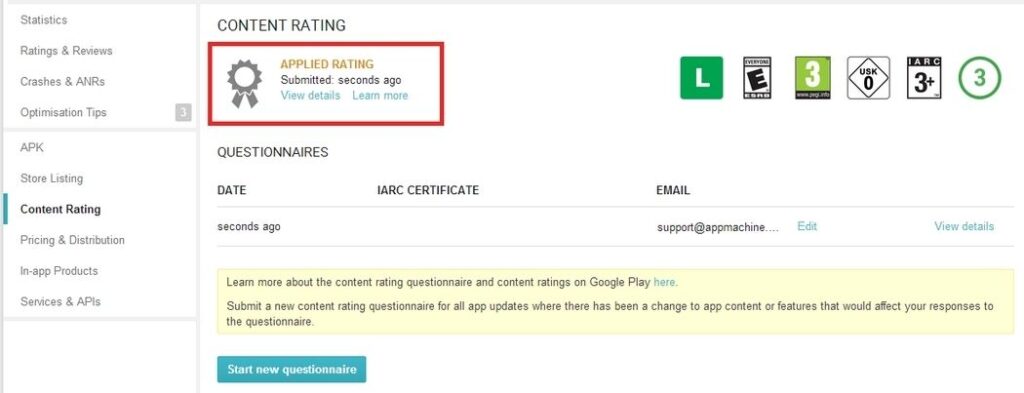
Uygulamanızı başlangıçta 'Derecelendirilmemiş' olarak listelendiği ve mağazadan kaldırılabileceği şeklinde derecelendirmeniz önemlidir.
Bunun için ekranın solundaki menüye gidin ve ardından ' İçerik Derecelendirmesi'ni seçin . Ardından, ' Devam'a tıklayın ve ilerleyin ve belirli alana e-posta adresinizi yazın ve ardından ' Onayla ' düğmesine tıklayın.
Ardından, uygulamanızın derecelendirmesi için bir anket doldurun. ' Anketi Kaydet ' i seçerek bunu takip edin . Ardından, uygulamanızın Play Store'daki derecelendirmesini kontrol etmek için ' Derecelendirmeyi Hesapla ' seçeneğini seçin . Son olarak, ' Uygula ' düğmesine tıklayın.
Adım 7. Fiyatlandırma ve Dağıtım
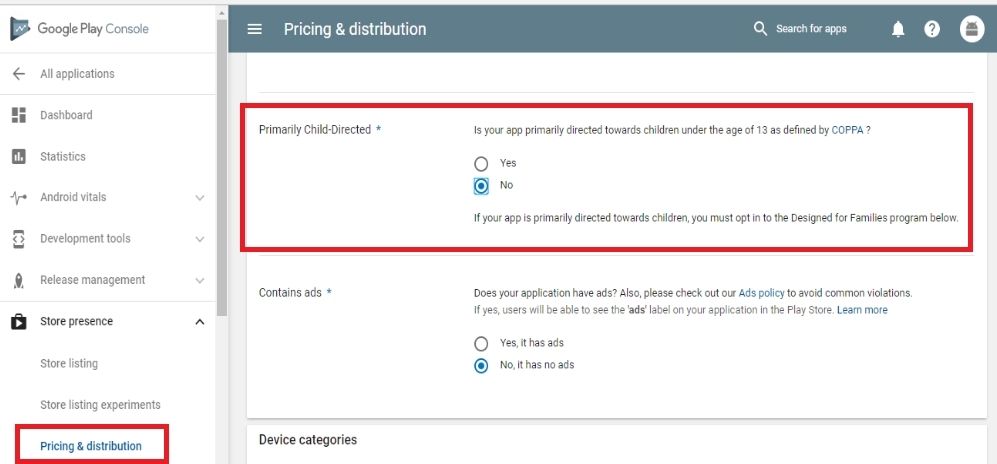
Şimdi, uygulamanızı kullanıma sunmak istediğiniz ülkeleri seçmeniz gerekiyor.
Not: Google, tüm bölgeler için bir uygulamanın yüklenmesini desteklemez.
Uygulamanızı dünya çapında değil, belirli ülkelerde yayınlayabilirsiniz.
Ayrıca, uygulamanıza bir fiyat atamanız gerekir. Ücretsiz olarak sunulmasını istiyorsanız, Google ücretsiz uygulamaların ücretli uygulamalara dönüştürülmesine izin vermediğinden, bunun son kararınız olduğundan emin olun. Ancak daha sonra fiyatını değiştirebilirsiniz.
Not: Uygulamanızın ücretli bir sürümünü istiyorsanız, tüm süreci tekrarlamanız ve yeni bir ücretli sürüm oluşturmanız gerekir.
Örneğin, bir oyun uygulaması olan Minecraft, ücretsiz ve ücretli sürümlerde mevcuttur.
Bunun için menüye gidin, ' Fiyatlandırma ve Dağıtım' sekmesine tıklayın ve ardından istediğiniz gibi Ücretsiz veya Ücretli'yi seçin . Ardından, uygulamanızın kullanılabilir olmasını istediğiniz ülkeleri seçebilirsiniz.
Ayrıca, uygulamanız 13 yaşından küçük çocuklar için uygunsa, Birincil Çocuk Tespiti için ' Evet ' seçeneğini belirleyebilirsiniz; aksi takdirde, sadece ' Hayır 'ı seçin .
Benzer şekilde, uygulamanızda reklamlara izin verme veya vermeme seçeneklerini belirleyebilirsiniz.
Adım 7. Uygulamanızı Yayınlayın
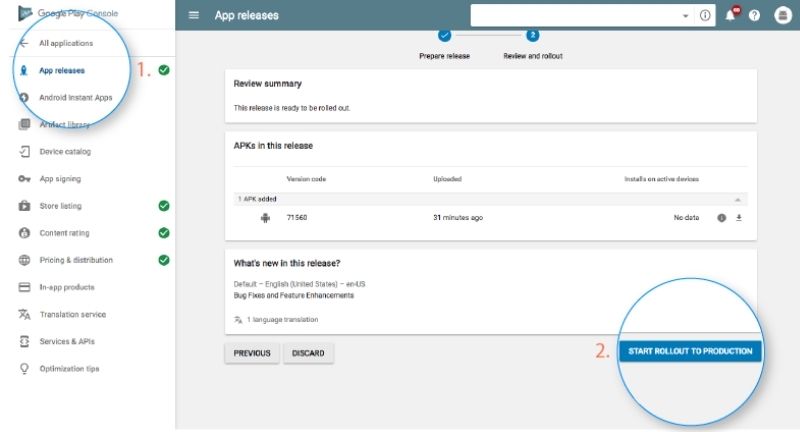
Her şeyin yolunda olduğundan emin olduktan sonra uygulamanızı Google Play mağazasına yükleyebilirsiniz.
Bunun için ' Uygulama Sürümleri ' sekmesine geri dönün ve ardından
Üretimi Yönet > Sürümü Düzenle
Bu işlemi sonlandırmak için ' Onayla ' seçeneğini seçin ve ardından, woohoo!
Uygulamanızı Play Store uygulama hesabına başarıyla yayınladınız.
Şimdi, uygulamanızın onayını beklemeniz gerekiyor. Genellikle, incelemeyi almak iki saat sürer. Ancak, Google Play'in güncellenmiş gizlilik politikasına göre, bunun gerçekleşmesi saatler hatta günler alabilir.
Uygulama Gönderdikten Sonra Yapılması Gerekenler
Uygulamanızı yayınladıktan sonra, şöyle düşünebilirsiniz; her şey tamam. Ama haberiniz olsun, işiniz hala bitmedi.
Uygulamanızı Google Play Store'a gönderdikten sonra yapmanız gereken birçok uygulama bulunmaktadır.
Aşağıda tartışalım:
1. Uygulamanızı Tanıtın
Sosyal medya, uygulamanızı dikkat çekici ve geniş çapta ünlü kılmak için en iyi moddur. Ekim 2021'de kaydedildiği gibi, dünya nüfusunun yaklaşık yüzde 57,6'sı sosyal medya kullanıyor. Bu rakam, sosyal medyanın uygulamanızı tanıtmanın mükemmel bir yolu olduğunu söylemek için yeterlidir.
Instagram, Facebook, Pinterest ve daha fazlası gibi çeşitli platformlar sürekli kullanımda.
Böylece, iyi trafik ve daha fazla indirme elde etmek için uygulamanızı bu platformlarda tanıtabilirsiniz.
2. Basın Bültenini Başlatın
Markanızı tanıtmak için izleyebileceğiniz bir yol daha, bir basın açıklaması başlatmak. Markanızı öne çıkarmanıza yardımcı olacaktır. Ek olarak, uygulamanızın daha geniş bir kitleye ulaşmasını sağlayacak ve özgün bir bağlantı oluşturacak basın bülteninizi kapsayacak birçok yayın öne çıkacaktır.
3. Uygulama Bakımı ve Güncellemesine Dikkat Edin
Uygulamanızı Play Store'a göndermeniz yeterli değildir. Uygulamanızı sürdürmeli ve sık güncellemeler yapmalısınız. Ayrıca, kullanıcıların karşılaştığı hatalar ve sorunlarla ilgilenmeli ve bunları çözmelisiniz.
Uygulama Bakımı, tek seferlik bir görev yerine standart bir iştir.
Bu nedenle, uygulamanızı en son teknoloji yığınıyla güncel tuttuğunuzdan ve bakımını yaptığınızdan emin olmanız gerekir.
4. ASO'yu kullanın
Android uygulama geliştiricileri arasında en çok uygulanan süreç olan ASO, etkileşimi ve uygulamanın uygulama mağazasında görünürlüğünü artırabilecek etkinliklere odaklanır. Bu tür uygulamalar, gösterimlerin uygulama indirmelerine dönüşüm oranını artırmaya yardımcı olur.
Uygulama Başlatma Kontrol Listesi
- Geliştirici Programı Politikalarını gözden geçirin.
- Geliştirici hesabınızı oluşturun, gerekli ayrıntıları doldurun.
- Tüccar hesabınızı ayarlayın.
- Yerelleştirmeyi planlayın (uygulamanızın yerelleştirilmiş kopyalarını dahil etmek istiyorsanız).
- Uygulamanızı çeşitli platformlarda ve cihazlarda yayınlamayı planlayın. (Planlarınız varsa).
- Uygulamanızı test ederken kalite yönergelerini göz önünde bulundurun.
- En son API düzeyini hedefleyin.
- Android App Bundle'ınızı geliştirin.
- Dahili testleri çalıştırın.
- Uygulamanızın Play mağaza girişini planlayın.
- Uygulamanızın ön kaydını yapın ve oyun veya uygulama ilginizi geliştirmek için özel bir ön kayıt listesi sayfası oluşturun.
- Uygulamanızın cihaz uyumluluğunu tanımlayın.
- Uygulamanızın lansman öncesi raporlarını kontrol edin.
- Uygulamanızın maliyetini ve dağıtım ülkelerini ayarlayın.
- Uygun dağıtım seçeneklerini seçin.
- Uygulama içi aboneliklerinizi ve ürünlerinizi ayarlayın.
- Uygulamanızın içerik derecelendirmesini belirleyin.
- Sonunda uygulamanızı kontrol edin ve yayınlayın.
- Uygulamanızı tanıtın.
- Kullanıcıların sorunlarına katılın ve bunları sıralayın ve sorularına yanıt verin.
- işte! uygulamanızı başlattınız.
Çözüm
Uygulamanızı Google Play mağazasında yayınlama konusunda bu makalenin size yardımcı olacağını umuyoruz. Uygulamanızı uygulama mağazasına gönderdikten sonra, uygulamanıza müşteri çekmek için aktif bir pazarlama yaklaşımı izlemeniz gerekir.
Bu nedenle, bir uygulamanın başarısı, eğrinin önünde olmak için sürekli çaba gerektirir. Bir uygulama oluşturma veya pazarlama hakkında daha fazla bilgi edinmek için bizimle iletişime geçin. Dünya çapındaki işletmelere en iyi uygulama çözümlerini sunan bir uygulama geliştirme firmasıyız.
Play Store'da Uygulama Yayınlama Hakkında Sıkça Sorulan Sorular
- Google Play Apps Store'da Bir Uygulamayı Yayınlamak Ne Kadar Sürer?
Bir uygulamanın Google Play Store'da yayınlanması genellikle yaklaşık iki gün sürer. Ancak Google'a göre inceleme süreci bir hafta veya daha fazla sürebilir.
- Bir uygulamayı Play Store'a koymanın maliyeti nedir?
Google Play mağazasında bir uygulama yayınlamak için, bir kerelik 25 ABD doları tutarında kayıt ücreti alan bir Google Geliştirici Hesabı oluşturmanız gerekir. Bunu yayınlayın, uygulamalarınızı yüklemekte özgürsünüz.
- Play Store'da uygulama yayınlamak ücretsiz mi?
Evet, Google bir uygulamayı yayınlamak için herhangi bir ücret almaz. Ancak, bir uygulamayı yüklemek için, bir geliştiricinin hesabı zorunludur ve onu açmak için bir kerelik 25 ABD doları ödeme talep eder. Bundan sonra, Android uygulamalarınızı ücretsiz olarak göndermekte özgürsünüz.
